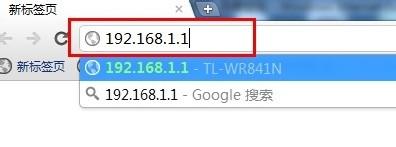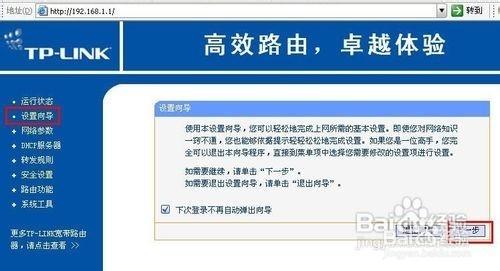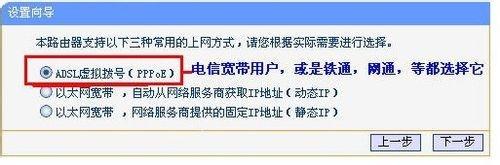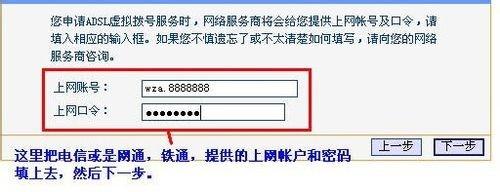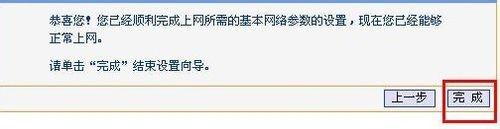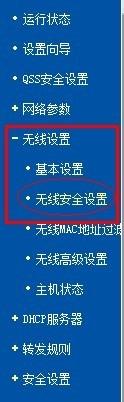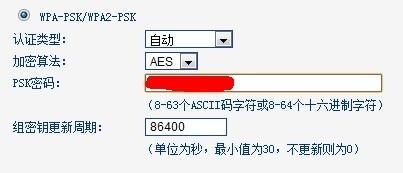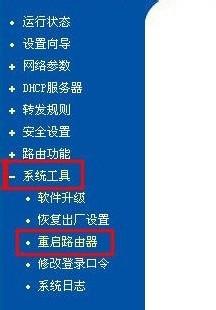相信很多人不知道怎樣設定路由器管理密碼和設定WiFi密碼,現在大家只要按我的介紹,將PC或者手機,可以上網的寬頻一條,可以用的路由器一個,我下面介紹怎麼樣開起路由管理和WiFi功能!
工具/原料
市面上各種路由器
電腦或者手機
可以上網的寬頻
方法/步驟
首先將TP-LINK路由器和寬頻線都接好.這個時候隨便開啟一臺連好的電腦或者手機.開啟自帶瀏覽器後輸入192.168.1.1回車(Enter鍵),市面大部分路由器都是這個網路地址。
我就先用TP的TP-LINK來管理,在瀏覽器輸入192.168.1.1回車(Enter鍵)後會提示輸入使用者名稱和密碼,預設的使用者名稱和密碼都是admin,在路由器說明書上有寫著.輸入後按回車(Enter鍵),即可進入路由器(登入介面)。
這裡提示進入TP-LINK路由器配置介面了,然後選擇設定嚮導,然後點選下一步。
有寬頻賬號的選擇adsl虛擬撥號,其他的動態和靜態是專線使用者選擇的,我就不做詳細介紹,有寬頻使用者,鐵通,網通等虛擬撥號使用者,選擇它就行了,然後下一步
選擇adsl虛擬撥號的就按照提示輸入賬號和密碼然後按下一步。
在點完成即可設定好
完成了寬頻賬號連線,現在可以選擇無線路由器裡設定(WIFI),點選無線設定”下的“無線安全設定
點選無線安全設定後,會看見三種設定,除了不設定密碼的選項外,
WPA-PSK/WPA2-PSK-很多使用者選用這種模式,這模式是比較安全,能夠阻止偷網軟體的攻擊,其他兩種不推薦,然後在PSK密碼處輸入想要更改的密碼,提醒下,要注意大小寫
完成以上的作業系統會彈出一個設定成功的嚮導提示頁面,點選系統工具更改路由器登陸密碼,先不要自動重啟,然後開啟修改登陸口令,輸入後即可點選自動重啟,電腦和手機就可以上網了
注意事項
路由器的DHCP服務是自動開起的,所以你只要接上電腦和手機,路由器就會分配IP,分給電腦手機,所以其他的電腦基本無須設定,直接用網線連線路由器或者交換機就可以上網
TP-LINK路由器登陸地址請看路由器底部